Propaganda
Pode surpreendê-lo que a Samsung tenha se destacado no mercado de relógios inteligentes. Sua linha de smartwatches Galaxy suporta Android e iPhone, é confiável e cheia de recursos legais de hardware e software.
No entanto, se você possui um desses smartwatches Galaxy, há uma chance de não estar usando o dispositivo em todo o seu potencial. Sob a superfície, esses dispositivos vestíveis carregam muitas habilidades menos conhecidas. Aqui estão as melhores dicas e truques para aproveitar ao máximo seu smartwatch Samsung Galaxy.
1. Personalizar mostradores de relógio
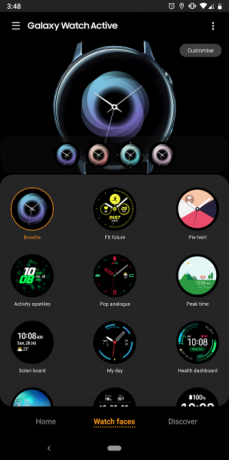
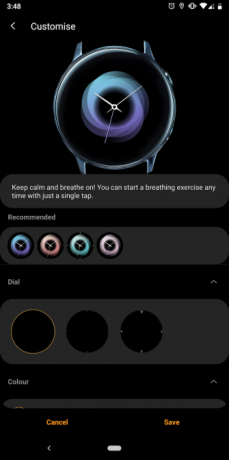
A Galaxy Store da Samsung abriga uma grande variedade de mostradores de relógios que você pode experimentar. Mas você pode desejar que um elemento específico tenha uma cor diferente ou talvez queira substituir o widget de complicações.
Felizmente, você pode personalizar os mostradores do relógio (dependendo do desenvolvedor). Por exemplo, você pode modificar parcialmente a maioria dos mostradores de relógios Samsung pré-carregados. Isso permite alterar o design, as cores das fontes e muito mais do mostrador. Se você não gosta de nenhum dos pré-instalados, analisamos
grandes mostradores de relógios Samsung Gear 8 Samsung Gear Watch Faces para transformar seu relógioEsses incríveis mostradores do relógio Samsung Gear fornecerão uma aparência nova e exclusiva para o seu smartwatch. consulte Mais informação antes.o Customizar Se disponível, o botão aparecerá na parte superior do Guia Watch Faces no aplicativo Galaxy Wearable. Verifique se você possui esse recurso instalado para aproveitar ao máximo o restante dessas dicas.
Baixar: Galaxy Wearable para Android | iOS (Livre)
2. Reordenar widgets, configurações rápidas e aplicativos
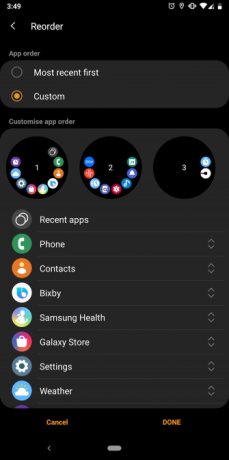
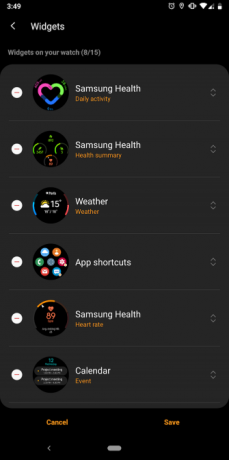
Navegar na tela sensível ao toque de um smartwatch pode parecer uma tarefa árdua. Mas você ainda pode acelerar um pouco suas interações usuais reordenando os widgets, configurações rápidas e aplicativos.
No aplicativo complementar, você pode organizar esses elementos para alcançar rapidamente os serviços que você mais acessa. Para editar o pedido da gaveta de aplicativos, abra o aplicativo Galaxy Wearable e vá para Aplicativos> Menu> Reordenar.
Aqui, você pode fazer com que o relógio empurre automaticamente seus aplicativos mais usados para o topo da lista ou altere manualmente a ordem mantendo um aplicativo específico e arrastando-o.
Para fazer o mesmo com widgets, abra o Widgets painel no aplicativo Galaxy Wearable. Você também pode personalizar o pedido de configurações rápidas em Avançado > Editar configurações rápidas.
3. Tirar screenshots
Você sabia que pode tirar screenshots do seu smartwatch? Isso pode ser útil, especialmente para fins de solução de problemas, onde você pode precisar compartilhar uma mensagem de erro com a equipe de suporte.
Para capturar uma captura de tela no seu smartwatch Samsung Galaxy, deslize da borda esquerda para a direita enquanto mantém pressionado o botão Início. Se você executou esse gesto com sucesso, verá uma animação da captura de tela tirada saindo da tela.
As capturas de tela não serão transferidas diretamente para o seu telefone. Em vez disso, eles são armazenados no armazenamento local do relógio até que você os mova manualmente.
Para fazer isso, entre no relógio Galeria aplicativo. Toque na captura de tela e pressione o menu de três pontos. Agora selecione Enviar para o telefone e você receberá uma notificação no seu telefone assim que a transferência estiver concluída.
4. Personalizar o atalho do botão Home, pressionar duas vezes
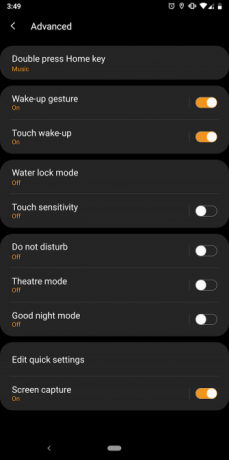
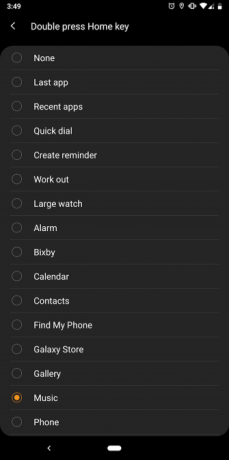
Outro método para iniciar instantaneamente seu aplicativo smartwatch favorito é utilizar o atalho do botão home com duas vezes. Você pode atribuí-lo a qualquer aplicativo no seu relógio, bem como ações essenciais, como pular para o último aplicativo usado, criar um lembrete e visualizar aplicativos recentes.
A configuração está dentro do aplicativo Galaxy Wearable em Avançado > Pressione duas vezes a tecla Início.
5. Modifique o plano de fundo de todo o sistema do relógio
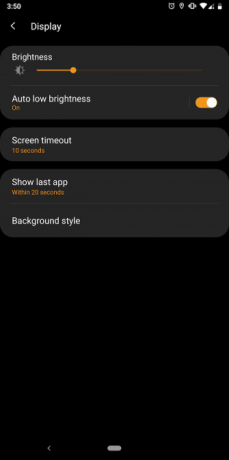
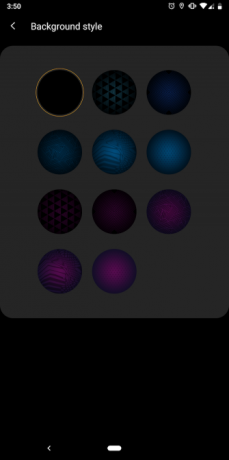
Por padrão, os relógios inteligentes da Samsung apresentam um plano de fundo escuro em todo o sistema. Mas você não precisa se contentar com isso, se não preferir. Você pode definir facilmente um diferente do aplicativo complementar. Você encontrará as configurações de plano de fundo em Exibição > Estilo de fundo.
No entanto, no momento da escrita, o relógio não permite imagens personalizadas. Você pode escolher apenas um punhado de gradientes agrupados.
6. Adicionar faixas e imagens offline
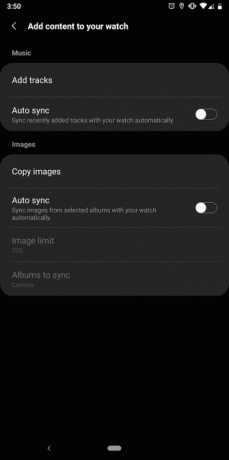
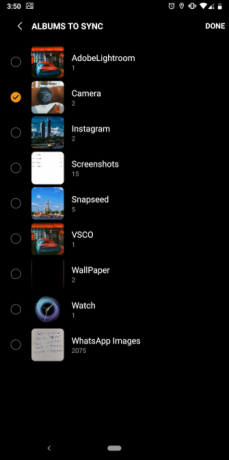
Como o seu telefone, o seu Samsung Galaxy smartwatch possui algum armazenamento local. Você pode tirar vantagem disso adicionando músicas e imagens ao relógio para assistir off-line. Isso permite, por exemplo, correr sem o telefone e ouvir música através de fones de ouvido sem fio, diretamente no seu smartwatch.
Para adicionar conteúdo ao seu relógio, primeiro abra o aplicativo Galaxy Wearable. Toque Adicione conteúdo ao seu relógio e bateu Adicionar faixas ou Copiar imagens. Você pode até ligar Sincronização automática para manter sempre o relógio sincronizado com os dados do seu telefone.
7. Evite golpes acidentais e torneiras enquanto nada
Os smartwatches mais recentes da Samsung podem rastrear seus dados, assim como ligar ou enviar mensagens de texto para seus contatos. Como você imagina, provavelmente não deseja combinar esses dois recursos.
Para evitar ligar para alguém acidentalmente ou executar qualquer outra ação indesejada enquanto nada, você deve ligar o Water Lock modo. Essencialmente, o relógio é bloqueado e evita toques acidentais quando você está na água.
Ative o modo Water Lock, tocando no ícone de gota nas configurações rápidas.
8. Conecte-se ao seu relógio remotamente
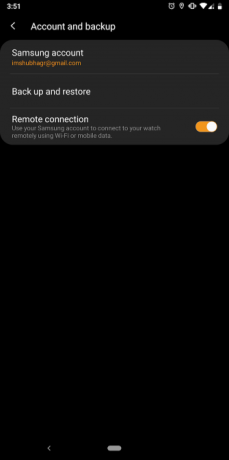
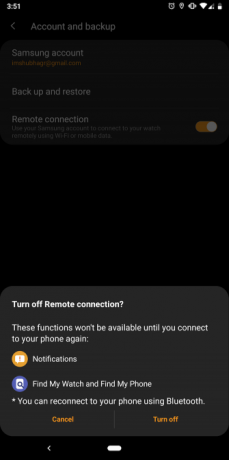
A presença de LTE e / ou Wi-Fi permite que o smartwatch Samsung se conecte remotamente ao telefone. Portanto, você não precisa emparelhar seus dispositivos por Bluetooth o tempo todo. As conexões remotas também permitem que você localize seu relógio, mesmo que esteja fora do alcance do seu telefone.
Para habilitar essa funcionalidade, vá para Conta e Backup > Conexão remota.
9. Configurar SOS
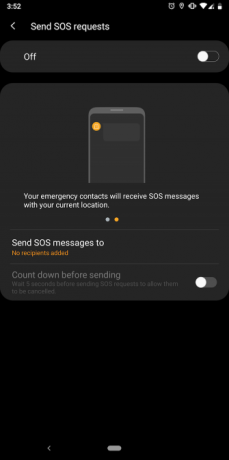
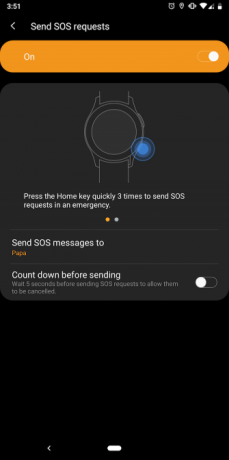
O seu smartwatch Samsung pode transmitir solicitações de SOS em caso de emergência. Esse recurso não está ativado por padrão, no entanto. Para configurá-lo, navegue até Enviar solicitações SOS no aplicativo Galaxy Wearable. Ligue a primeira opção e adicione as pessoas com quem você deseja entrar em contato ao pressionar o botão de início três vezes em rápida sucessão.
Quando você executa essa combinação, o relógio envia uma mensagem de texto para os contatos de emergência que você selecionou com suas coordenadas. Além disso, você pode ativar uma contagem regressiva para garantir que ela não envie solicitações de SOS por engano.
10. Pare de ficar zumbido duas vezes para a mesma notificação
Sempre que você recebe uma notificação, o relógio e o telefone tocam. Você pode alterar esse comportamento e encerrar os pings duplicados.
O aplicativo Galaxy Wearable pode silenciar seu telefone enquanto você estiver vigiando. A configuração está disponível em Notificações no aplicativo complementar.
11. Limpe o armazenamento e a memória do seu relógio
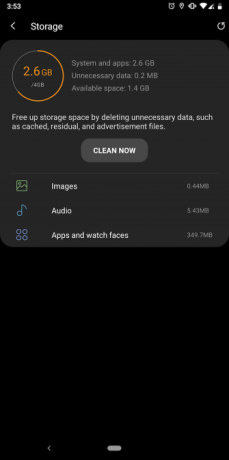
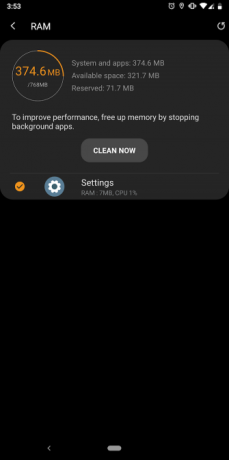
Em uso prolongado, uma tonelada de arquivos de cache pode se acumular no seu relógio, obstruindo seu armazenamento. Você também pode ter pouca memória se muitos aplicativos estiverem em execução. Felizmente, você pode limpá-las sem esforço no aplicativo complementar.
Tudo que você precisa fazer é tocar no anel de armazenamento ou memória na tela inicial do aplicativo e pressione o Limpa agora botão.
12. Experimente os modos Boa noite, Teatro e Somente exibição
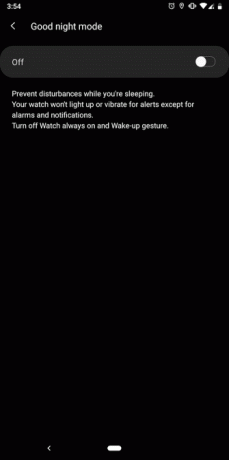
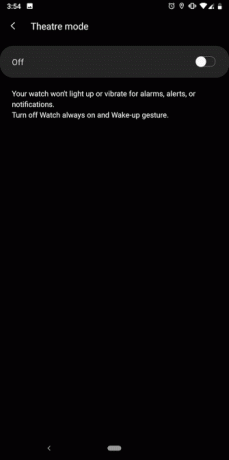
A Samsung inclui vários modos úteis em seu smartwatch, para situações como estar no cinema ou dormir. Além do modo habitual Não perturbe, existem outros três perfis silenciosos que você deve tentar:Boa noite, Teatroe Somente exibição.
No Modo de teatro, seu relógio não acenderá, vibrará ou tocará quando houver um novo alerta. o Modo boa noite é amplamente idêntico, com uma exceção. Silencia tudo, exceto alarmes.
Por fim, o Somente exibição O modo é para quando a bateria do seu smartwatch atinge um nível criticamente baixo. Ele desliga todos os sensores do seu relógio e exibe apenas a hora. A Samsung afirma que o modo Somente relógio pode levar seu smartwatch a durar mais dois ou três dias.
Você encontrará opções para o modo Boa noite e Teatro no configurações rápidas. Para ativar o perfil Somente exibição, toque no Ícone da bateria nas configurações rápidas, role para baixo e ative Modo Somente exibição.
13. Sideload Apps em seu Smartwatch
Ainda mais legal, a Samsung permite que você carregue os rostos e aplicativos de relógios no seu smartwatch Galaxy. Antes disso, porém, você precisa ativar uma opção nas configurações.
Abra o aplicativo Galaxy Wearable e, em Avançado, você encontrará o Instalar aplicativos desconhecidos configuração. Tenha cuidado ao instalar aplicativos de outras fontes.
Transforme seu relógio com rostos únicos
Essas dicas e truques ajudarão você a utilizar o seu Samsung Galaxy smartwatch de maneiras que você provavelmente nunca usou antes.
Você pode fazer muito mais no seu smartwatch explorando sua loja de aplicativos. Para iniciantes, confira estes Aplicativos Samsung Gear que farão você se sentir um agente secreto Os 11 melhores aplicativos para Samsung Galaxy Watch (anteriormente Samsung Gear)Aqui estão os melhores aplicativos do Samsung Galaxy Watch para fazer você se sentir como um agente secreto e aproveitar ao máximo seu relógio. consulte Mais informação . E se você estiver procurando por um novo telefone, considere o Telefone dobrável Galaxy Z Flip ou um do Série Samsung Galaxy S20 Tudo o que você deve saber sobre o Samsung Galaxy S20 SeriesA gama de smartphones flagship da Samsung está aqui. Aqui está o que você precisa saber sobre os dispositivos Samsung Galaxy S20. consulte Mais informação .
Sediado em Ahmedabad, Índia, Shubham é jornalista freelancer em tecnologia. Quando ele não está escrevendo sobre o que é tendência no mundo da tecnologia, você o encontrará explorando uma nova cidade com sua câmera ou jogando o jogo mais recente em seu PlayStation.